电脑每次重启都自动安装声卡驱动怎么办?电脑每次重启都自动安装声卡驱动的解决办法
2022-04-25
1790
0
通常我们安装完声卡驱动后将电脑重启就可以正常使用,但是不少小伙伴说驱动安装完成后重启电脑还是提示要安装,并且每次电脑重启都会提示重新安装驱动,这是怎么回事儿呢?下面给大家分享下解决办法。
电脑每次重启都自动安装声卡驱动的解决办法:
方法一:断网再安装声卡驱动
先下载好声卡驱动,下载完成后把网络断开再安装声卡驱动。(驱动下载方法参考方法二)
1、直接拔掉网线。
2、或者在网络链接页面禁用网络。
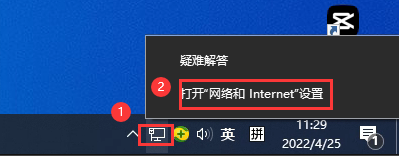
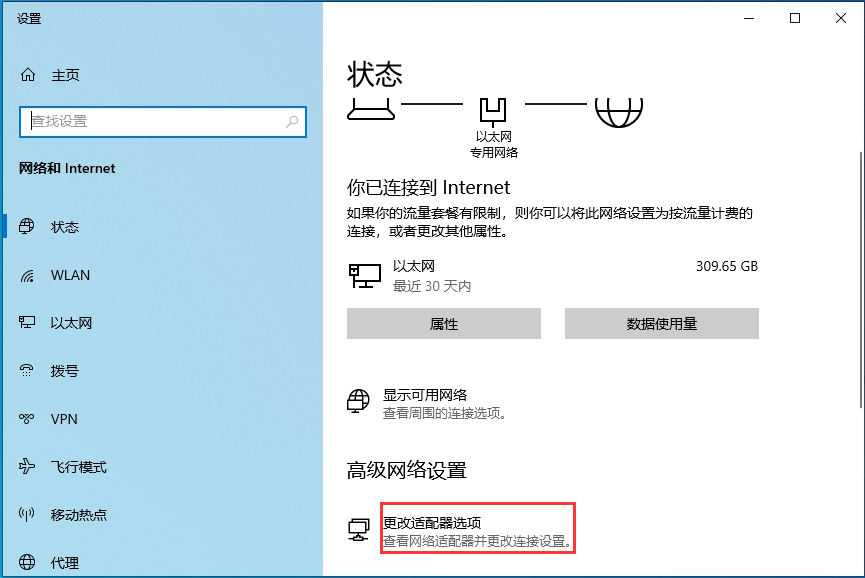
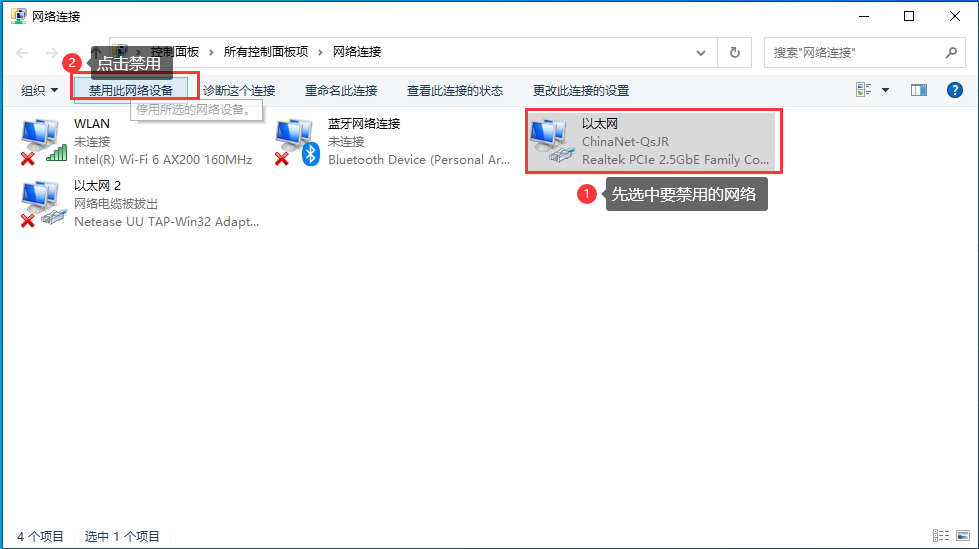
方法二:安装官方的声卡驱动
电脑每次重启都重新安装声卡驱动可能是下载的声卡驱动不稳定或者是不匹配导致重启后文件丢失。(比如使用鲁大师更新的驱动就可能会有这种情况)。
我们可以根据主板型号到对应的品牌主板官网上下载与之匹配的声卡驱动重新安装。
1、先用鲁大师查询主板型号。如下图:
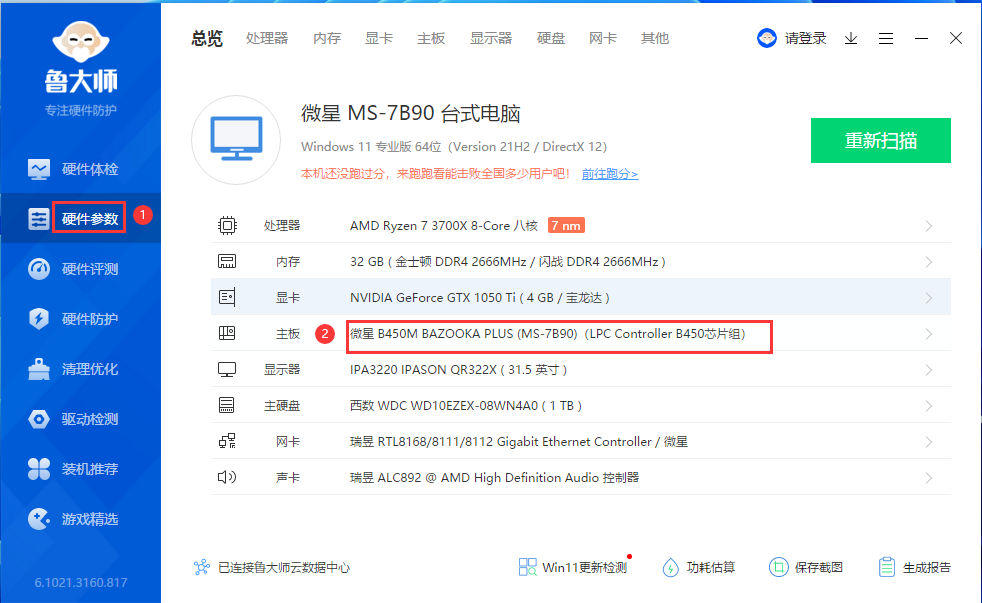
2、根据主板型号到对应的主板官网搜索下载声卡驱动。如下图:
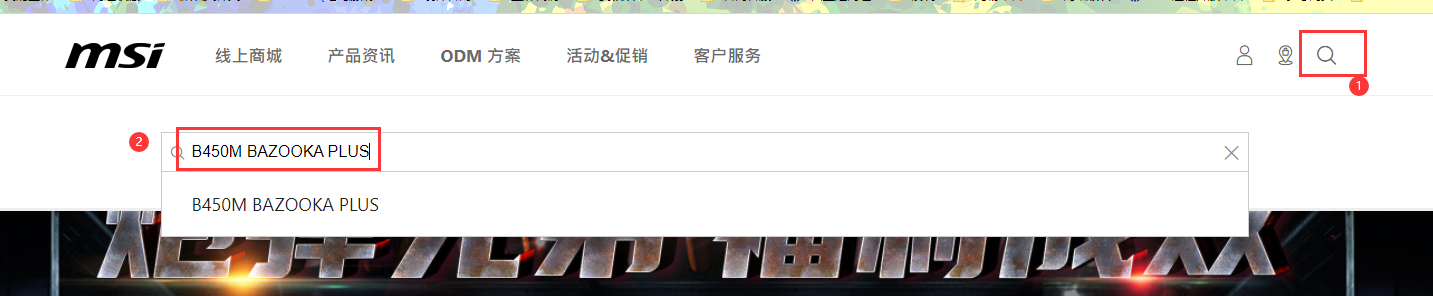
3、进入“驱动程序”页面,下载最新版的声卡驱动。On-Board Audio Drivers(板载声卡驱动)如下图:
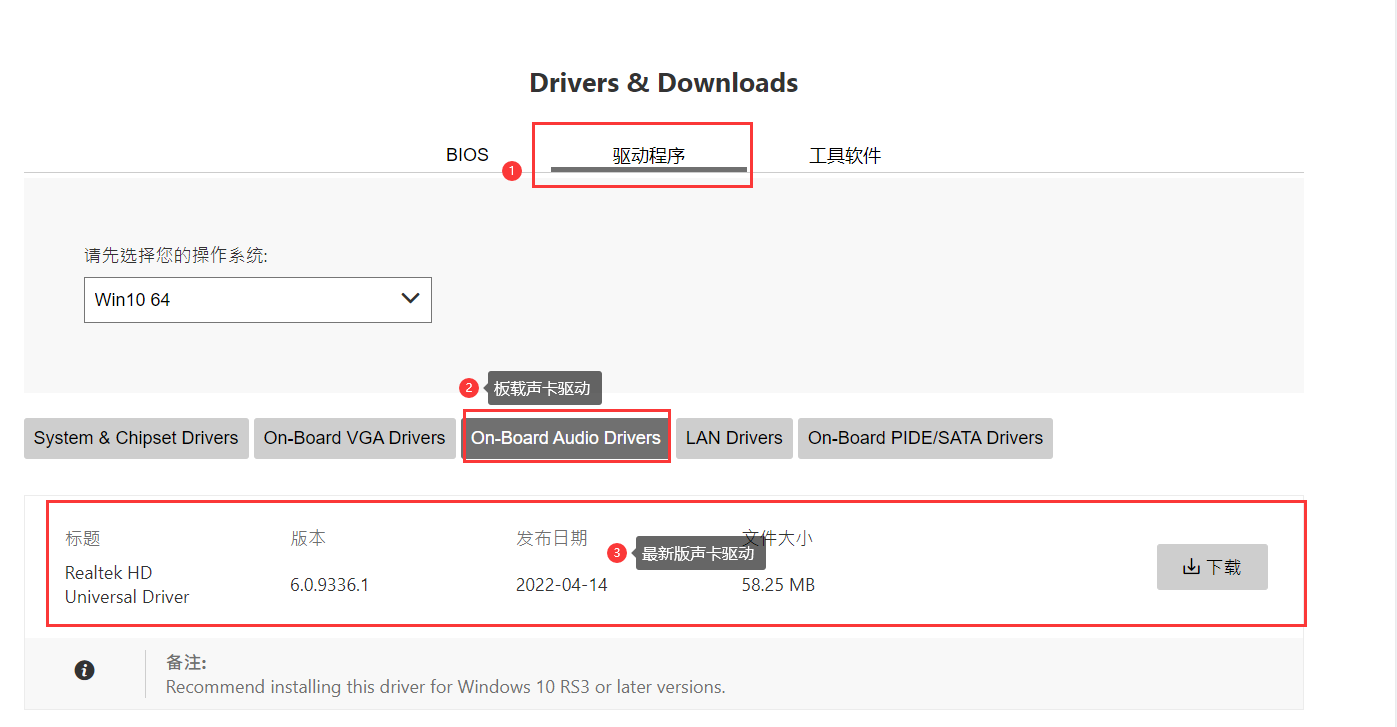
方法三:确认声卡驱动安装成功且声音正常后可设置阻止驱动自动更新(专业版系统可直接设置、家庭版需先开启组策略后设置)
1. 首先,Windows+R运行,调出运行框,输入“gpedit.msc”打开组策略。 依次找到: 计算机配置-管理模版-系统-设备安装--设备安装限制。
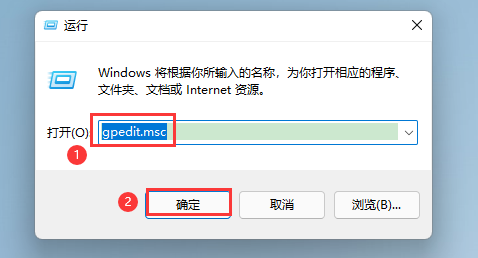
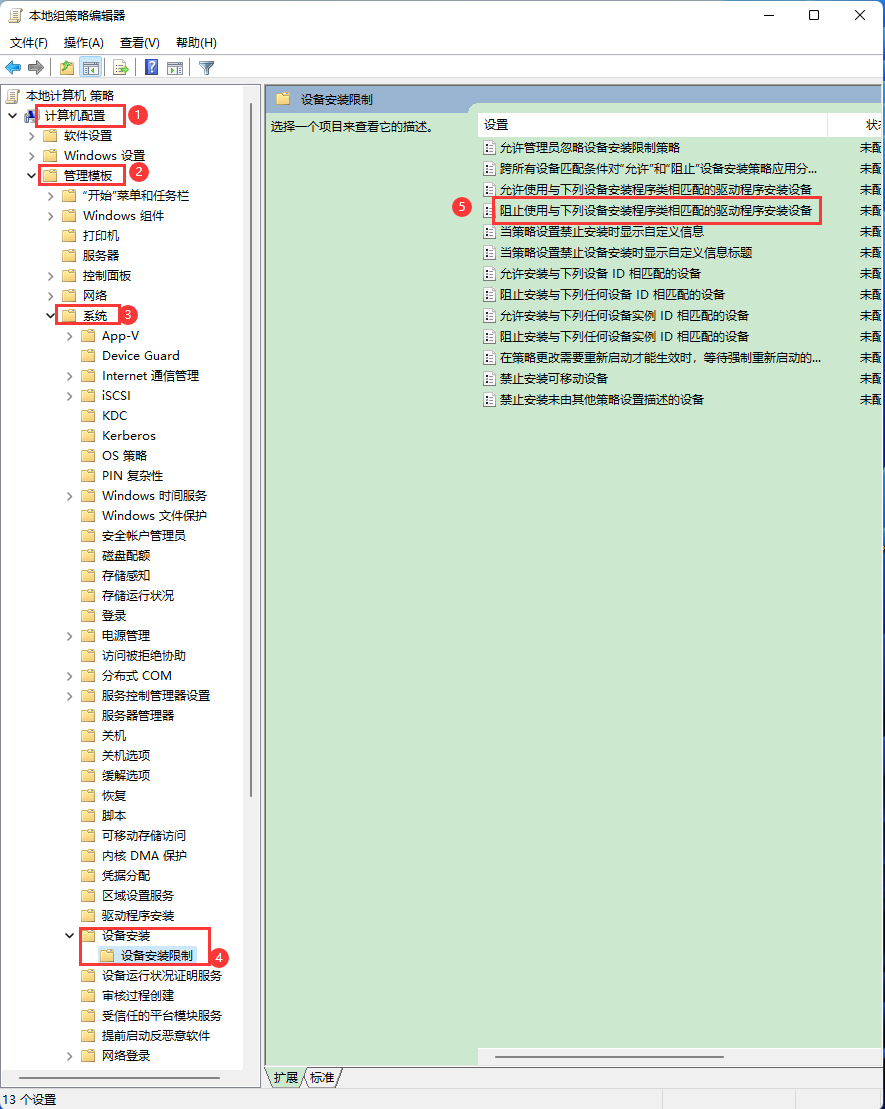
2. 接着鼠标选中“阻止使用与下列设备安装程序类相匹配的驱动程序安装设备”, 双击右键“编辑”或者双击,打开设置对话框。 勾选“已启用”后点击“显示”输入设备的类GUID(这里有一点要注意的:不要勾选“也适用于匹配已安装的设备”)
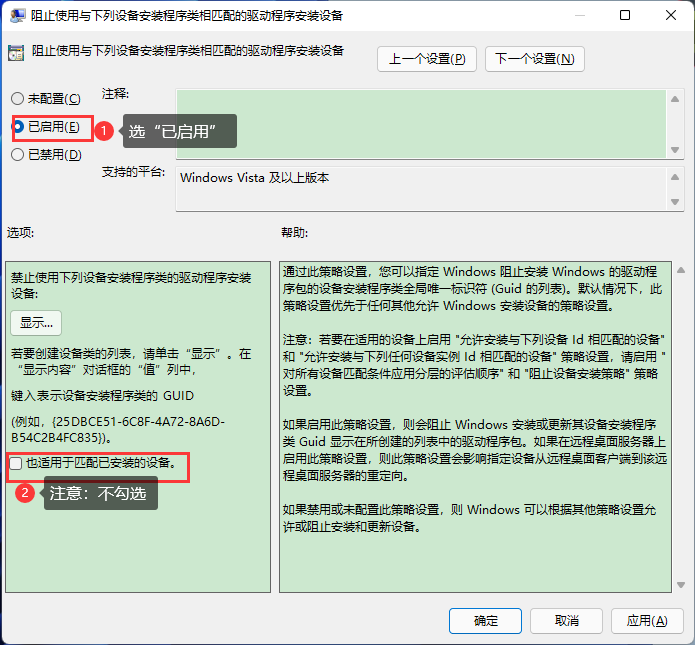
3. 进入设备管理器。 在打开的“设备管理器”中找到你要禁止更新的设备 。
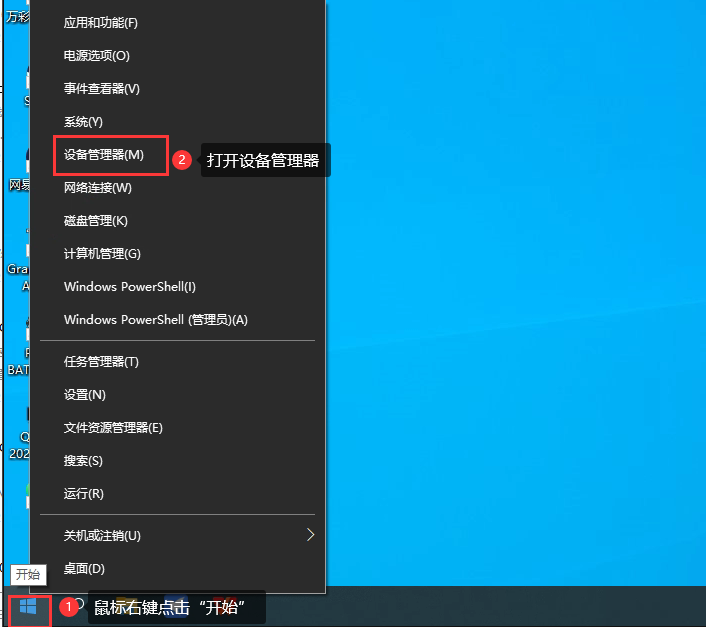
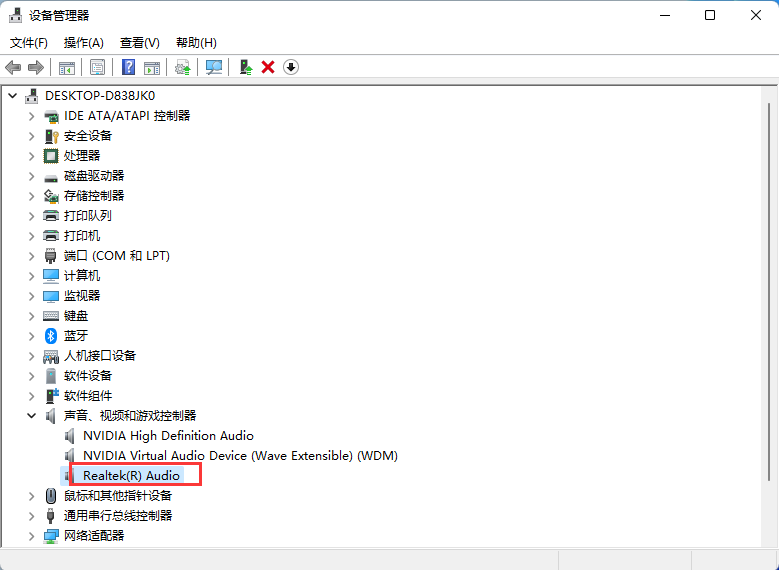
4. 右键打开“属性”对话框。 转到“详细信息”选项卡, 即可在“属性:”下拉列表中找到对应的类GUID数据。
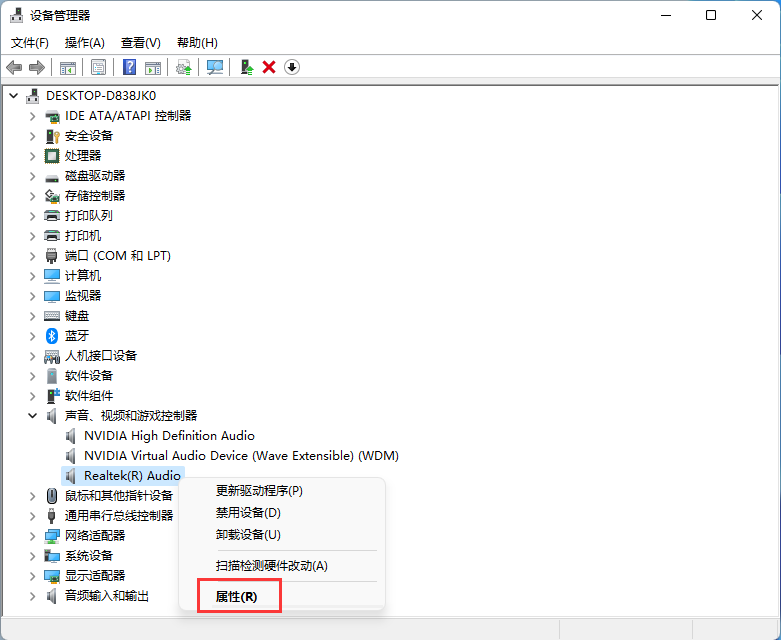
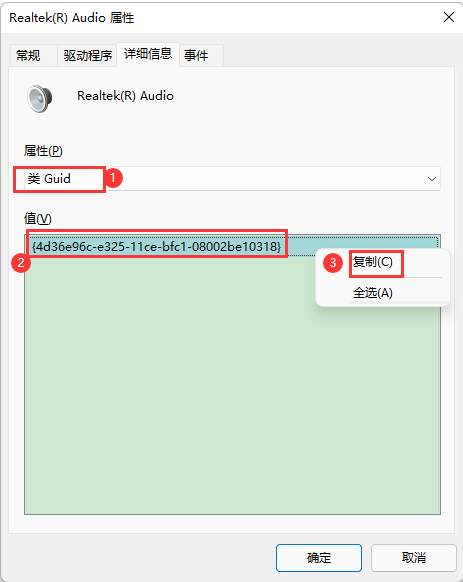
5. 回到原来已经打开的组策略对话框, 输入该设备的类GUID值后点击确定即可。
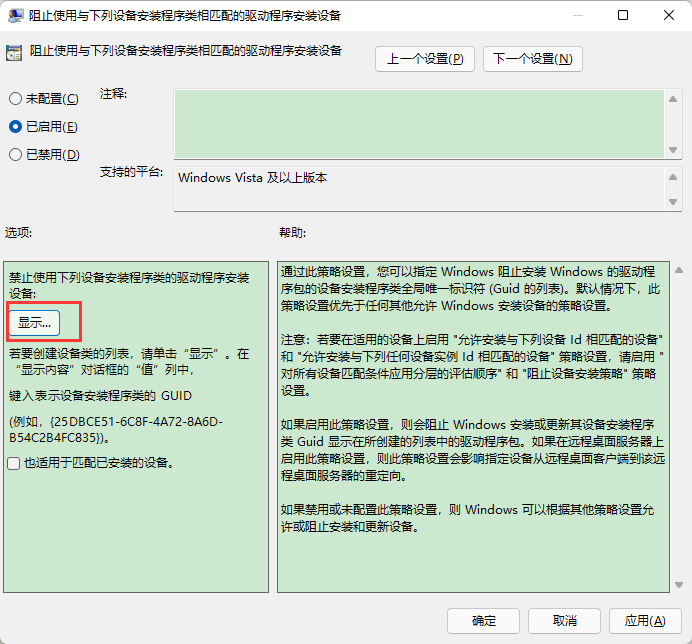
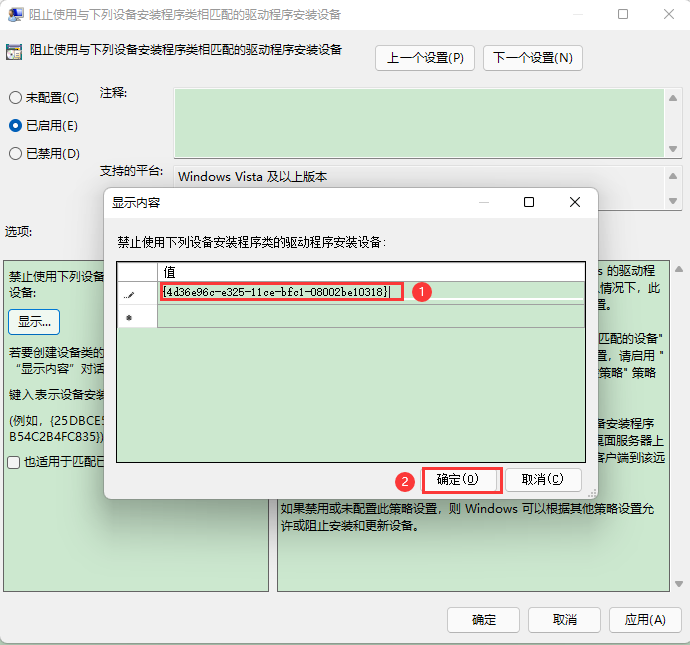
以上就是给大家分享的电脑每次重启都自动安装声卡驱动的解决办法了。希望本文能帮到大家。
温馨提示:攀升网站提供的技术方案与您产品的实际情况可能存在差异,请您认真阅读方案并知晓其示风险的情况下谨慎操作,避免造成任何损失。





